Самоучитель по Adobe Photoshop 5.5
Раздел Slices диалогового окна Preferences
Рис 10.39.Раздел Slices диалогового окна Preferences
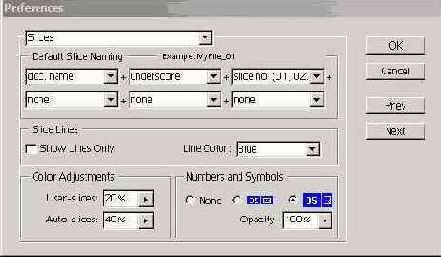
Алгоритм генерации имен фрагментов задается списками, находящимися в области Default Slice Naming. По умолчанию из них задействованы только три. В первом списке выбран вариант doc.name. Это означает что первым в имя фрагмента включается название документа. В следующем списке выбран разделитель underscore (символ подчеркивания). Он отделяет имя документа от номера фрагмента slice no., который выбран в третьем списке. Таким образом, имя фрагмента строится из имени документа и номера фрагмента, разделенных символом подчеркивания. Такое именование представляется вполне разумным, поскольку по имени фрагмента вы всегда сможете определить, к какому изображению он относится. Включение в имя номера фрагмента необходимо для обеспечения уникальности их имен. Разделение имени документа и номера фрагмента придает имени большую наглядность, особенно если имя документа само содержит номер, например, banner0l или divider64.
По желанию, вы можете включить в имя фрагмента и другую дополнительную информацию. Выбирайте ее из трех оставшихся списков. Это может быть, например, дата создания документа в любом формате. Не советуем особенно перегружать имена фрагментов дополнительной информацией. Имена фрагментов используются для построения имен их файлов. Излишне длинные имена не столько проясняют дело, сколько запутывают, да и не все операционные системы поддерживают имена файлов длиной 255 символов.
Поскольку содержимое всех шести списков абсолютно идентично, вы можете переставлять "информационные поля" в именах файлов. Если, например, выбрать вариант slice no. в первом списке, a doc.name в третьем, то в имени фрагмента на первом месте окажется его номер. Это, с одной стороны, улучшит совместимость имен со стандартом DOS (8.3), но, с другой стороны, затруднит просмотр множества файлов в папке из-за неудобной сортировки.
Кстати, остальные настройки в разделе Slices позволяют задать наиболее удобный для вас режим отображения фрагментов. В области Numbersand Symbols можно выбрать размер меток с номерами фрагментов и степень их прозрачности (Opacity). В области Color Adjustment устанавливается процент осветления фрагментов, которые не выделены в текущий момент. По умолчанию пользовательские фрагменты осветляются на 20%. а автоматические на 40%. Если же вся эта информация осветление фрагментов и метки на них) вообще вам не нужна, то отключите ее показ с помощью флажка ShowLines Only. Когда этот флажок установлен, показываются только линии, обозначающие границы фрагментов: Их цвет задается списком LineColor.
Рассмотрев генерацию имен фрагментов изображений, вернемся к определению гипертекстовых ссылок. Для каждого фрагмента может быть определена единственная гипертекстовая ссылка, которая вводится в поле URL палитры Slice. Список Target, расположенный ниже, позволяет определить фрейм, в котором появится ресурс, задаваемый ссылкой, или открыть его в новом окне браузера.
1. Выберите инструмент Slice Select на палитре инструментов.
2. Выделите фрагмент №1, в который попадает территория Великобритании. В палитре Slice вы увидите имя фрагмента europe_sliced_01, скомпонованное из имени документа и номера фрагмента.
3. В поле URL введите england.htn-il. Это будет имя документа, который откроется в браузере по щелчку на этом фрагменте.
4. В необязательное поле Message вводится текстовое сообщение, которое будет отображаться в строке состояния браузера, когда курсор мыши окажется на выбранном фрагменте. Введите в поле какой-нибудь текст, например, "Have a trip to England?".
5. Поле Alt предназначено для тех, кто пользуется текстовыми браузерами и вообще не может увидеть изображения карты- В таких браузерах вместо фрагмента изображения будет отображаться текст, введенный в поле Alt. Впрочем, и для графических браузеров ввод альтернативного текста не является избыточным. Текст, позволит пользователю, если он того пожелает, не дожидаться загрузки изображения и подскажет названия стран, если он не в ладах с географией (Рисунок 10.40).
6. Проделайте шаги 2—5 для всех фрагментов изображения, на которых находятся выделенные страны. Для фрагментов №5 и №8 ссылки не нужны, т. к. это автоматические фрагменты, не относящиеся к территории какой-либо из стран, куда организуются туры.

Рисунок 10.40. Альтернативный текст и подсказка в графическом браузере